一体机使用说明书
WIFI智能一体机说明书

WIFI智能一体机说明书一、概述:1.1用途本产品是一款由我司生产研发的wifi智能一体机,该产品主要与智能手机或电脑配合使用的WIFI网络视讯产品,可以通过WIFI网络实现本地或Internet远程监视,监听等功能,支持电脑客户端远程观看,回放录像,监听等功能。
(提示:如遇到忘记密码或找不到设备等情况,见图9提示使用恢复出厂设置按钮)二、本产品支持两种工作模式:2.1无路由模式(AP):无需外加路由,手机通过WIFI点对点连接设备;如(AP结构图)2.2路由器模式(Station):设备需接入无线路由器,手机可以接入同一路由,实现内外连接;如设备连接的路由可以上互联网,手机可以连接上互联网,实现互联网连接;如(station 结构图):AP结构图Station结构图三、手机客户端配置及使用步骤:第1步:如何开启AP模式(设备出厂默认为该模式):1.连接电源;2.绿灯开始闪烁,表示正在启动;3.绿灯熄灭,黄灯常亮,表示AP模式开启完成;第2步:如何连接设备:2.1 打开手机的WLAN设置,如下图,发现了MV开头的无线设备;(默认设备:这里设备有加MV前缀: MV38350891)2.2选择MV38350891并连接上该无线设备,实现手机与设备的连接;第3步:如何监控:1.添加设备:a.搜索添加:(1)点击“搜索”按钮(或按住软件中间列表下拉);(2)列表中添加了搜索到的新设备;(如图1)b.手动添加:点“添加”按钮,输入名称;设备ID;输入设备地址:192.168.1.1;端口默认不用修改;用户名(默认)admin;密码(默认)空;点击“保存”按钮,在设备列表点击相应设备收看(如图2)2.登录设备:点击列表中的设备-> 出现登录进度-> 登录成功-> 然后进入了接收视频界面;3.观看监控:(如图4)默认登录完成就自动接收视频,可以按下面的播放按钮,开始或停止接收视频;(图1)(图2)第4步:如何配置:(温馨提示:完成模式切换,请点击“搜索”或下拉列表,刷新下设备记录)4.1 AP切换到Station:设备接通电源后,默认为AP模式:查看第一步;点击“配置按钮”—“网络设置”选取“Station设置”在“设备附近的WIFI 列表”选择你个人的WIFI;输入帐号与密码;点击保存,等待设备黄灯熄灭,绿灯常亮,即进入station模式;(如图3)4.2 Station切换到AP:如需要切换回AP模式,选“AP设置”=>“保存”,等待设备绿灯熄灭,黄灯常亮即进入AP模式(如图3)(图3)(图4)四、电脑客户端及网页使用步骤:方法1:电脑客户端NVCMS:4.1本地搜索添加设备:(如图5)(图5)4.2手动添加设备:(如下图6)(图6)4.3录像回放(如图7)方法2:网页版本;请在IE浏览器地址栏输入或;方法3:直接运行MVCMS_Lite;(温馨提示:方法2和方法3的操作步骤一样,所以不重复)步骤1:手动添加设备(如图7)步骤2:录像远程回放(如图8)(图7)(图8)(图9)五、温馨提示说明:恢复出厂设置与SD卡安装:(如图9)手机软件:网络设置:AP设置:可以修改设备AP的wifi名称与wifi密码;用户管理:该栏目为修改设备的登录帐号和密码(如修改帐号和密码后,必需在设备基本信息上填入您修改后的用户名和密码,否则无法查看设备图像)智能一体机软件下载:官网:备注:电脑客户端请到我们官网下载或使用自带光盘;安卓手机到“安卓市场”“谷歌市场”搜“宏视看看”下载;iphone到“app store”搜“macroSEE”或“宏视看看”下载;更多活动详情可留意我们官网和微信平台欢迎关注微信扫一扫(软件下载不支持微信扫描,其他任何扫描软件都支持)。
一体机使用说明书
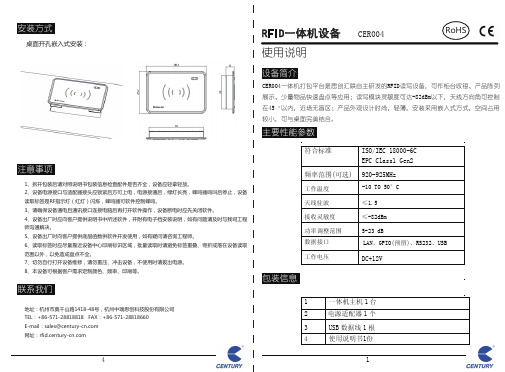
频率范围(可选)
工作温度 天线驻波 接收灵敏度 功率调整范围 数据接口 工作电压
DC+12V
包装信息
1 一体机主机 1 台 电源适配器 1 个 USB 数据线 1 根 使用说明书1份 1
联系我们
地址:杭州市莫干山路1418-48号,杭州中瑞思创科技股份有限公司 TEL:+86-571-28818818 FAX:+86-571-28818660 E-mail:sales@ 网址:
2 3 4
4
主要性能参数
符合标准 ISO/IEC 18000-6C EPC Class1 Gen2 920-925MHz
-10 TO 50°C ≤1.5 ≤-82dBm 5-23 dB LAN、GPIO(预留)、RS232、USB
注意事项
1、拆开包装后请对照说明书包装信息检查配件是否齐全,设备应轻拿轻放。 2、设备电源接口与适配器接头应锁紧后方可上电,电源接通后,绿灯长亮,蜂鸣器鸣叫后停止,设备 读取标签是RF指示灯(红灯)闪烁,蜂鸣器可软件控制蜂鸣。 3、请确保设备通电且通讯接口连接电脑后再打开软件操作,设备断电时应先关闭软件。 4、设备出厂时应向客户提供说明书中所述软件,并附有电子档安装说明,如有问题请及时与我司工程 师沟通解决。 5、设备出厂时向客户提供底层函数供软件开发使用,如有疑问请咨询工程师。 6、读取标签时应尽量靠近设备中心印刷标识区域,批量读取时请避免标签重叠、弯折或落在设备读取 范围以外,以免造成盘点不全。 7、切勿自行打开设备维修,请勿重压、冲击设备,不使用时请拔出电源。 8、本设备可根据客户需求定制颜色、频率、印刷等。
安装方式
桌面开孔嵌入式安装:
RFID一体机设备 使用说明
设备简介
一体机使用手册

一体机使用手册第一章:产品概述一体机是一种集成了计算机主机、显示器和其他外设的设备,具有占用空间小、功能全面等优点。
本手册将介绍一体机的基本操作、常见故障处理以及注意事项等内容,帮助用户更好地使用一体机。
第二章:基本操作1. 开机与关机按下一体机主机的电源按钮即可开机,再次按下即可关闭一体机。
特别注意:在关机前,请确保已保存好数据,并关闭所有应用程序,避免数据丢失。
2. 操作系统登录一体机配备了预装的操作系统,用户只需在开机后输入登录密码即可登录系统。
首次使用时,建议设置登录密码,以保护个人隐私和数据安全。
3. 基本操作一体机的操作与普通电脑相似,包括鼠标、键盘等输入设备,常见的操作包括双击打开文件夹、右键菜单选择功能等。
第三章:常见故障处理1. 开机无显示若一体机开机后无法显示内容,首先检查显示器与主机的连接是否松动或连接是否正常,若仍无法解决,建议联系售后服务。
2. 系统崩溃在使用过程中,系统可能会出现崩溃现象,此时可尝试通过重启系统或者使用系统自带的修复工具来解决。
如问题依旧,建议联系专业人员进行处理。
3. 硬盘损坏一体机内部的硬盘可能因为长时间使用或者外力冲击而损坏,用户应定期备份重要数据,并定期对硬盘进行健康检测。
第四章:注意事项1. 避免长时间连续使用一体机,应适当休息,防止眼睛疲劳。
2. 定期清理一体机外观以及内部散热器,保持散热良好,以延长一体机的使用寿命。
3. 禁止在一体机上堆放杂物,以免影响散热或者短路损坏。
通过本手册的阅读和理解,相信用户能够更好地了解一体机的使用方法和注意事项,有效避免使用过程中的常见故障,确保一体机的正常使用。
一体机使用说明书

一体机使用说明书一体机使用说明书篇一:一体机使用说明一、开机打开寰烁电脑投影一体机顺序:先开投影,再开电脑。
①按控制面板上投影键(Power),再按电脑键(PC Power)②按遥控器上投影键(Power),再按电脑键(PC)注:为避免误操作,遥控器上电脑开关机键(PC),电脑重启键(PC Reset)需常按6秒,有效。
二、画面梯形校正打开一体机后,当投放出的画面不规则时,可使用梯形校正键(Keystone)对投影画面进行适当的调整,至画面方正。
①按控制面板方向键‘上’对画面上部的宽度进行调节。
按控制面板方向键‘下’对画面下部的宽度进行调节。
②遥控器上Keystone+:对画面上部的宽度进行调节。
遥控器上Keystone-:对画面下部的宽度进行调节。
三.画面清晰度调整当打开一体机后,如投放出的画面模糊不清,需要转动一体机镜头上方的“聚焦旋钮”来对投放出的画面进行清晰度的调整。
四、键鼠操作注意:①使用时打开键盘和鼠标底部的开关键。
②长期不用时,建议卸掉无线键鼠的电池。
五、触控笔的使用①启动白板软件方法:用无线鼠标双击桌面上的“HS.EXE”快捷图标,当(右下角)系统托盘处生成快捷图标(摄像机)后,表示启动完成。
②坐标采样方法:使用无线鼠标点击快捷图标(摄像机)选择第一个功能(定位校准),进入校准界面使用触控笔笔尖点击界面中出现圆的圆心一次进行9个坐标点的采样,每个点只能坐标采样一次③触控笔使用上/下翻页键:在播放ppt时,进行上下翻页;左/右功能键:具有鼠标左/右键功能;鼠标使能键:按拄控制鼠标光标方向的功能;六、电子教鞭在使用电子教鞭时触碰到白板再按执行按键单击等于鼠标左键功能,在同一地方长按3秒等于鼠标右键功能。
七、实物展示仪使用(1)、启动方法:①使用控制箱内连接线,连接实物展示仪底部“USB”接口;②实物展示仪顶部灯亮,表示连接完成;③双击桌面“实物展示仪”快捷图标,启动。
启动后屏幕下方显示(2)使用方法: 1、锁屏移动屏幕点击上方"解锁"按键,使用电子教鞭摁住"执行按键"进行拖动 2、铅笔、矩形、椭圆工具的使用①上方第一个按键调整铅笔的颜色,第二个按键调整铅笔的粗细②用触控笔或电子教鞭在屏幕上进行绘画注意:先点击工具 3、添加备注点击“字”按键,选择适当的大小,在屏幕点击,在出来的方框中输入所要添加的内容。
一体机使用手册

一体机使用手册一体机使用手册第一章:安装与设置1.1 硬件检查在开始使用一体机之前,首先要进行硬件检查,确保所有的组件和配件完好无损。
1.2 连接电源和开机将一体机的电源线插入电源插座,并按下电源开关,等待一体机启动。
1.3 连接外部设备如果需要连接外部设备,如鼠标、键盘、显示器等,可以使用提供的接口进行连接。
1.4 系统设置根据使用需求,可以对一体机进行个性化的系统设置,例如语言选择、网络设置、时间日期设置等。
第二章:操作系统使用2.1 操作界面介绍一体机的操作界面主要是操作系统提供的桌面界面,可以通过点击桌面上的图标或者菜单进行操作。
2.2 文件管理在操作系统中有专门的文件管理器,可以对文件进行复制、剪切、粘贴、删除等操作。
2.3 应用程序的使用一体机上通常会预装一些基本的应用程序,如办公软件、娱乐软件等,可以根据需要进行使用。
2.4 系统设置在操作系统中,可以进行更加详细和个性化的系统设置,如音量控制、屏幕亮度调节等。
第三章:网络和通信功能3.1 设置网络连接一体机可以通过有线或无线方式进行网络连接,在网络设置中可以选择合适的方式进行连接。
3.2 上网浏览打开浏览器,可以输入网址进行访问,浏览和下载网页上的内容。
3.3 邮件和即时通讯设置邮箱和即时通讯软件,可以进行电子邮件的收发和即时消息的交流。
3.4 共享功能如果有其他设备也在同一网络中,可以进行文件共享和打印机共享,方便数据和资源的互通。
第四章:娱乐和多媒体功能4.1 音乐播放打开音乐播放器,可以播放本地存储的音乐文件,也可以在线收听音乐。
4.2 视频播放打开视频播放器,可以播放本地存储的视频文件,也可以在线观看视频。
4.3 图片浏览打开图片浏览器,可以浏览本地存储的图片文件,也可以在线浏览图片。
4.4 游戏娱乐一体机上可能会有一些预装的游戏,可以进行娱乐和休闲。
第五章:打印和扫描功能5.1 驱动安装如果需要使用一体机的打印和扫描功能,首先需要安装相应的驱动程序。
一体机使用手册
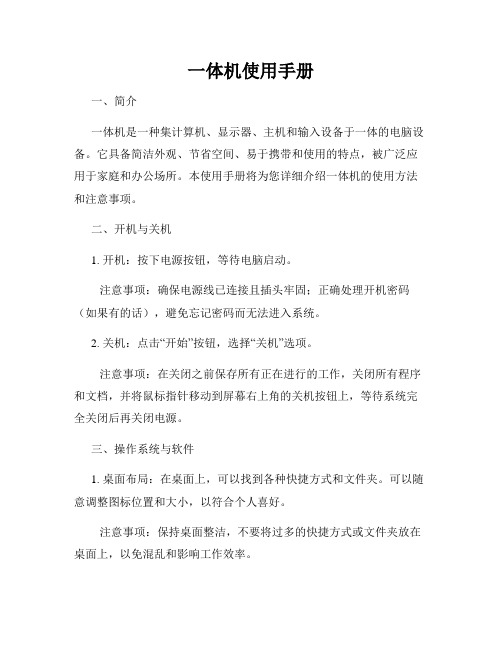
一体机使用手册一、简介一体机是一种集计算机、显示器、主机和输入设备于一体的电脑设备。
它具备简洁外观、节省空间、易于携带和使用的特点,被广泛应用于家庭和办公场所。
本使用手册将为您详细介绍一体机的使用方法和注意事项。
二、开机与关机1. 开机:按下电源按钮,等待电脑启动。
注意事项:确保电源线已连接且插头牢固;正确处理开机密码(如果有的话),避免忘记密码而无法进入系统。
2. 关机:点击“开始”按钮,选择“关机”选项。
注意事项:在关闭之前保存所有正在进行的工作,关闭所有程序和文档,并将鼠标指针移动到屏幕右上角的关机按钮上,等待系统完全关闭后再关闭电源。
三、操作系统与软件1. 桌面布局:在桌面上,可以找到各种快捷方式和文件夹。
可以随意调整图标位置和大小,以符合个人喜好。
注意事项:保持桌面整洁,不要将过多的快捷方式或文件夹放在桌面上,以免混乱和影响工作效率。
2. 文件管理:使用操作系统提供的文件管理器进行文件的创建、复制、移动和删除等操作。
用户可以在不同的文件夹中组织和查找文件。
注意事项:定期整理文件,删除不再需要的文件,以释放磁盘空间和提高系统性能。
3. 软件安装:根据需要,可以安装各种软件,例如办公软件、浏览器、音乐播放器等。
可以通过光盘、U盘或者下载安装包的方式进行安装。
注意事项:从官方渠道下载软件,确保软件的安全性和稳定性,避免安装未经验证的可疑软件。
四、网络连接1. 有线连接:使用网线将一体机与路由器或者调制解调器连接,插入网线口,确保连接稳定。
注意事项:检查网线是否插好,确保网线没有损坏;正确配置网络设置,包括IP地址、子网掩码和默认网关等。
2. 无线连接:在操作系统中搜索可用的无线网络,选择并输入密码连接。
注意事项:确保无线网络稳定并且有足够的信号覆盖范围;设置强密码,保护无线网络不受未授权访问。
五、硬件设备1. 显示器:调整亮度、对比度和分辨率以获得最佳显示效果。
可以使用快捷键或系统设置进行调节。
多媒体一体机(fc-3000)使用说明书
1.1 概述
第一章 多媒体一体机的简介
在现代教育领域中,随着计算机和信息技术的发展,多媒体教学作为一种 先进的教学手段日益普及。各类教育和培训单位,都在建设多媒体教室或多功 能厅,传统的建设方案是配备投影机、计算机、投影屏幕、影碟机、功放、音 箱、无线麦克风等设备,达到声音、图像、文字同步的教学效果。
第8章附录......................................................................27
8.1疑问解答....................................................................................28 8.2规格说明................................................................................... 29 8.3产品的保修..................................................................................30
●请自行将设备连接互联网,更新设备中杀毒软件的病毒库。F9一键恢复后杀毒软件的病毒 库也将恢复到出厂设置,请根据需要连接互联网更新。
●插入U 盘,移动硬盘等外部存储设备时,请保持外部存储设备不被感染木马、蠕虫等病 毒,如果感染将导致系统运行速度缓慢。
‐3‐
目录
第一章多媒体一体机简介..........................................................5
第三章中控.....................................................................12
一体机使用手册
一体机使用手册感谢您购买了我们的一体机产品。
我们为您准备了一份详细的使用手册,希望能够帮助您充分了解和正确使用这台设备。
请您在使用之前仔细阅读本手册,并根据手册进行正确的操作和维护。
一. 产品简介一体机是一种集成了打印、扫描、复印功能的办公设备,它结合了多种功能,能够大大提高办公效率,并节约空间。
我们的一体机采用先进的技术和稳定的设计,为您提供高品质的服务。
二. 规章制度1. 使用环境:请将一体机放置在通风良好、干燥清洁的环境中,远离潮湿和高温的地方。
2. 电源接线:请使用配套的电源线,并将设备连接到可靠的电源插座上。
严禁使用损坏的电源线或插座。
3. 操作注意:请遵循本手册的操作指引,切勿随意拆卸或更改设备内部零部件。
4. 防护措施:在操作设备时请勿接触设备内部的旋转部件和热部件,避免受伤。
5. 清洁维护:请定期清洁设备的外部表面,并按照说明书的指引清理内部灰尘和墨盒渍满部分。
三. 功能操作1. 打印功能:将需要打印的文件发送到一体机,设定打印参数后,即可开始打印。
2. 扫描功能:将需要扫描的文件放入扫描仓,设定扫描格式、分辨率后,即可开始扫描。
3. 复印功能:将需要复印的文件放入复印仓,设定复印参数后,即可开始复印。
4. 网络连接:一体机支持有线或无线网络连接,可以和电脑或其他设备进行连接,方便进行打印、扫描和复印操作。
5. 手机连接:支持手机连接,可以通过手机App进行远程操作和文件传输。
四. 故障排除1. 无法开机:请检查电源线是否插紧,电源插座是否正常,如电源线或插座受损,请更换。
2. 打印质量差:可能是墨盒耗尽或墨粉干燥导致,需要更换墨盒或清洁打印头。
3. 纸张卡住:请先断电,然后打开设备,清理卡住的纸张,注意不要对设备造成更多损坏。
4. 扫描异常:检查扫描仓是否堵塞,扫描头是否损坏,及时清理堵塞物并进行维修。
五. 注意事项1. 避免长时间连续使用设备,以免损坏设备和影响使用寿命。
2. 避免将设备放置在阳光直射的地方,以免对设备造成损坏。
一体机使用手册
一体机使用手册一体机是一种集成了计算机主机、显示器、键盘和鼠标等功能的一体化设备。
它在工作、学习和娱乐中有着广泛的应用。
本手册将向您介绍如何正确地使用一体机,并为您提供一些基本的操作和注意事项。
一、开机与关机1. 开机:在使用一体机之前,先确认电源插座和电源线接触良好,然后按下主机背面的电源键,等待主机启动。
2. 关机:在关闭一体机之前,先保存好正在进行的工作,并关闭一体机上的所有程序。
然后点击“开始”菜单,选择“关机”选项,等待系统完全关闭后再断开电源。
二、系统登录与退出1. 登录:启动一体机后,会显示出登录界面,输入正确的用户名和密码即可登录系统。
若是首次使用,请按照系统提示设置新的登录密码。
2. 退出:在使用完一体机后,点击“开始”菜单,选择“注销”以退出当前账户,然后关机或让其他用户登录。
三、电脑操作基础1. 桌面:桌面是一体机主屏幕上显示各个图标和窗口的区域,您可以在桌面上双击图标以打开程序。
2. 鼠标操作:使用鼠标可以点击、双击、右击和拖动窗口,通过鼠标滚轮可以实现页面的上下滚动。
3. 键盘输入:使用键盘进行文字输入、快捷键操作和命令执行。
四、常用程序使用1. 网页浏览:打开浏览器程序,输入网址或搜索关键词进行网页浏览。
2. 文件管理:打开资源管理器,可以进行文件的查看、创建、删除和移动等操作。
3. 办公软件:使用办公软件,如Word、Excel、PPT等进行文档编辑和制作。
五、注意事项1. 避免长时间连续使用一体机,适当休息并保持良好的使用习惯。
2. 定期清洁一体机的屏幕、键盘和鼠标等外部部件,避免灰尘和污垢影响使用体验。
3. 禁止随意更改系统设置和删除系统文件,以免影响系统正常运行。
六、维护与保养1. 定期对一体机进行系统杀毒和清理垃圾文件,保持系统的流畅运行。
2. 注意保护好一体机的重要数据和文件,定期进行备份以防意外丢失。
3. 不定期更新系统和软件,以获得最新的功能和安全保护。
maxhub LED一体机 产品使用说明书
LED一体机本使用说明书所有图片仅供参考,具体以实物为准产品使用说明书目录一.产品介绍 (5)二.功能介绍 (10)三.系统菜单介绍 (20)四.设置菜单介绍 (27)五.简易故障排查 (36)六.部件更换 (37)七.特别声明 (40)因无视警告事项内容而导致设备受损且无法恢复的可能性极大。
1)严禁在搬运及存放时将设备倒置、抛摔;2)严禁在安装过程中将设备倾斜刮蹭、碰撞划伤;3)严禁设备被淋水、浸水;4)严禁将空调的出风口近距离对着显示屏出风;5)严禁在有挥发性、腐蚀性、可燃性化学制品的环境中放置或使用显示屏;6)严禁在湿度达到80%以上或者户外雨天环境下使用;7)严禁用水及化学溶剂清洗显示屏设备;8)严禁使用未经设备生产商认证的电气配件;9)必须确保显示屏及附属设备在使用前正确、可靠地接地;10)若显示屏发生异常情况,如有异味、烟雾、漏电、温度异常,请立即切断电源,然后与专业人员联系;11)此设备有两个输入插座,需同时断开方可断开电源与设备连接。
连接100-240V交流电源。
3因无视注意事项内容而不能获取最佳显示效果的可能性极大。
1)在安装维修产品时,必须佩戴防静电手套及防静电手环;2)在设计散热方案时,必须考虑显示屏背面空气流通顺畅;3)显示屏的存放环境应通风干燥,湿度不能超过85%;4)正常情况下,必须保证显示屏通电开机每周至少两次,并且每次点亮时间不小于2小时;5)若显示屏安装在海边、盐碱地区、含硫化气体地区、厨房排烟处附近、户内与户外温差大的场所,可能会导致设备发生故障且影响使用寿命。
如不可避免请咨询我们的专业技术人员。
45一.产品介绍(1)产品外观产品正面产品背面*产品背面示意图以138吋产品为例6(2)按键和接口说明序号说明序号说明1光感81、在亮度调节模式下为亮度降低键;2、调出菜单时为向下/减键2IR 91、在亮度调节模式下为亮度增加键;2、调出菜单时为向上/加键3Type C 口10待机/唤醒按键4USB 3.0口11双色指示灯(红/蓝色)5USB 2.0口12HDMI输入口(朝底部)6菜单调出按键(包括亮度、色温、对比度、声音、信号源、测试模式等子菜单)133.5音频输出口(朝底部)7Bright/ok(1、在没有调出菜单时为亮度调节按键,与+、-键配合调节亮度;2、调出菜单时为确认键)14内置2*30W 音响,支持2.0声道14147按键图标图标介绍待机/唤醒上下左右确认音量+音量-返回亮度调节菜单主界面8设备的端口数量及类型请以实物为准,本说明书描述仅作示例。
- 1、下载文档前请自行甄别文档内容的完整性,平台不提供额外的编辑、内容补充、找答案等附加服务。
- 2、"仅部分预览"的文档,不可在线预览部分如存在完整性等问题,可反馈申请退款(可完整预览的文档不适用该条件!)。
- 3、如文档侵犯您的权益,请联系客服反馈,我们会尽快为您处理(人工客服工作时间:9:00-18:30)。
用户使用说明书感谢您使用此多媒体终端!为方便您正确安全的使用和操作,请先详细阅读该手册并妥善保管,以备今后参考!本机内有高压电源,使用不当,有可能引起火灾及触电,严重者可能导致重伤及生命安全,请仔细阅读以下注意事项,注意操作。
设置场所请将本机置放在稳定的支架上使用,不可在颠簸、振动的环境中使用,如因人为跌落所造成的损坏,不予保修。
请勿将本机置于有水份或潮湿环境中,不要将本机暴露在雨雪中,以免引起火灾或机器故障。
请勿将本机置于阳光直晒或温度高的地方。
请勿将本机置于靠近发热产品及有磁性的物体附近,以免影响机器正常使用。
使用勿用湿手触摸电源。
拔电源时,请勿强拉电线,请将插头拔离插座。
为了你的安全,请勿自行拆卸本机外壳。
不可使用汽油、酒精等液体清洁剂,用柔软的干抹布擦拭即可。
长时间不使用此机时,请拔出电源插头。
其它为防止触电,有可靠的电源保障,请使用宽片插头宽槽插座相配并确保接插牢靠。
使用完本机后,请关闭电源。
如发现异常,请与各地经销商或我公司客服中心联系。
本机不适用儿童操作,请务必在大人指导下进行操作。
温馨提示未经我公司或我公司授权单位的认可同意,任何对本机的改装及变动都可能对用户的使用带来诸多不便。
功能特点1,支持手写划屏功能2,U盘加歌功能3,幻影功能5,在线换肤功能4,支持光电鼠标,点歌面板,红外点歌触摸屏6,单屏双屏切换功能7,支持串口(SATA)硬盘除了具有以上双屏硬盘点歌机的常见普通功能外,新版双屏硬盘点歌机还具有六大独特功能:1,数码像框功能:融合了目前流行的数码像框的功能。
直接以数码像框各种出图效果播放数码像机的(SD/CF/MS等)存储卡中的数码照片,同时播放硬盘中的歌曲作背景音乐。
方便朋友聚会分享数码照片。
2,流媒体播放器功能:能接U盘,USB硬盘播放其中的各种流媒体文件(.AVI,.DAT,.MPG,MP3,JEPG,BMP等)3,双USB口:除了可以用U盘加歌外,还可连接电脑高速USB2。
0加歌,整理歌库。
(50首歌/分钟)简单易用的歌库后台程序让加歌,整理歌库很方便4,双视频输出功能:具有双视频输出,能同时接两部电视机显示歌曲。
5,掌声功能:在播放所点歌曲同时能叠加播放掌声等效果声音。
6,专业音响效果:采用专业级音频DAC,采用发烧友级音频功放王IC。
使用前说明本机技术参数及使用要求电源:交流110V-220V 50HZ环境温度:<摄氏30度;海拔:<4000米;音频信号:伴音、原声、立体声(DVD歌曲为AUDIO80、81两声道);视频信号:PAL/NTSC制式,AV端子输出;功耗: <38W外形尺寸:SEOD 340x270x60 ORANGE 430x275x55安全注意事项使用本机前,请检查当地电压,应与本机工作电压相符;若本机插头与电网插座相连,即使关闭电源开关,本机仍与交流电相通,长时间不使用,请拔下电源插头;如有异物或液体落入本机内,请立即拔下电源插头,经专业人士检查后确定能否使用,再开机使用;切勿擅自拆卸机壳,任何维修都必须由专业技术人员进行操作。
点歌机产品示意图及接线图后面板接线图说明:1为2路AV视频输出口(可同时输出)2为1路音频输出口3为单双屏切换开关(拨动到“双”为双屏显示,拨动到“单”为单屏显示)4为红外线(IR)外部接口5为接电脑USB口,增加、删除歌曲时使用,用所配USB连接线接入电脑的USB接口即可6使用U盘或移动硬盘加歌用的接口7 电源输入为AC 110V/220V、50HZ,功率38W。
安装说明1、确认所有电源均断开:机器使用110V-220V/50HZ/38W的交流电;2、按照后面板接线图图示:A、视频线的莲花头,一端插入该机的视频插口,另一端插入电视机的视频输入端口B、音频线的2个莲花头,一端插入该机的左右声道音频插口,另一端插入功放机的左右声道音频输入口;C、USB接口:正常状态下不使用,如需增加删除节目时才使用。
请勿轻易使用,以免造成不必要的损坏。
确保以上所有接线正确无误,且连接牢靠无松动,按下电源开关,即可进入点播状态进行点播。
歌库管理操作菜单按钮功能⏹设置歌库路径缺省路径是D:\,如果歌库硬盘插入电脑后是其它路径,则需要更改。
⏹导入资料导入歌库路径下Okala目录下的sys.ini文件中先前保存的歌库信息资料。
⏹导入文件导入歌库路径下所有*.avi、*.wmv、*.dat、*.mpg、*.mpa等类型文件信息资料。
文件名最好遵循格式:歌名_拼音_声道_音量_分类_语种_代码.后缀,否则需要导入后修改其属性。
其中,声道指歌曲的原唱所在声道,左声道或右声道。
音量用于平衡各歌曲输出音量。
歌名格式:中文、英文字符拼音格式:xxxx, x= a-z 。
声道格式:x,x= L/R 。
音量格式:xx,x= 01-99分类格式:xxxx, x=爱国/喜庆/少儿/戏曲/军旅/经典/民谣/其它语种格式:xxxx, x=国语/粤语/闽南/台语/日语/韩语/英语/其它代码格式:xxxxx,x=0-9⏹插入CSV用于批量导入歌星信息和歌曲信息,该类信息文件采用Excel文件的*.csv格式保存。
包括歌星信息文件和歌曲信息文件。
⏹查找在信息表格中查找匹配的字符。
⏹添加在信息表格末尾添加一条空白记录。
⏹插入在信息表格光标所在行添加一条空白记录。
⏹删除删除信息表格中光标所在行。
⏹整理资料逐个检查信息表格中每条记录的正确性、完整性,并检查歌库路径下该歌曲文件是否存在,保证经过整理后的有效记录在点播过程中是安全的。
⏹保存资料将整理后的资料排序、分类、并保存在歌库路径下Okala\sys.ini文件。
⏹退出退出本程序。
弹出式菜单功能,主要用于加快手工修改表格信息。
⏹覆盖歌名&字数根据光标所在行的全路径文件名,提取歌名,并确定其字数。
⏹歌星分类点击相应类别名称,可快速输入。
⏹语种分类点击相应语种名称,可快速输入。
⏹歌曲分类点击相应歌曲分类,可快速输入。
⏹自动歌星名字规定起始行和结束行,批量地从全路径文件名中提取出歌星名字。
⏹自动歌名&字数规定起始行和结束行,批量地从全路径文件名中提取出歌名&字数。
⏹自动歌曲语种规定起始行和结束行,批量地从全路径文件名中提取出歌曲语种。
⏹自动歌曲分类规定起始行和结束行,批量地从全路径文件名中提取出歌曲分类。
⏹自动拼音装载规定起始行和结束行,批量地从全路径文件名中提取出拼音编码。
⏹批量歌星类别规定起始行和结束行,并指明歌星类别,批量地覆盖歌星类别。
⏹批量歌星名字规定起始行和结束行,并指明歌星名字,批量地覆盖歌星类名字。
⏹批量歌曲语种规定起始行和结束行,并指明歌曲语种,批量地覆盖歌曲语种。
⏹批量歌曲分类规定起始行和结束行,并指明歌曲分类,批量地覆盖歌曲分类。
注意,保存资料时,如果Okala\songer.ini文件存在,成功保存后便可点播。
否者需要运行歌星管理程序并创建songer.ini文件。
添加新歌步骤:1.先将歌曲文件名改名为:歌名_拼音_原唱声道_默认音量_类型_语言_编号.扩展名(例如: 冰雨_BY_R_80_经典_国语_30001.DAT )2.将歌曲拷贝到相应歌星文件夹内,(如无此歌星文件夹可创建一个)3.打开OKALA文件夹,运行<歌库管理>程序,将盘符改为当前盘(歌库盘的盘符)4.单击<导入资料>--将已打包SYS.INI的歌曲列表导入5.单击<导入新歌>--自动搜索新加的歌曲6.搜索到的新歌在<歌星分类,歌星名,字数,歌曲名>这些字段是空白的,鼠标右击空白处弹出下拉列表-自动歌星分类-输入结束行号(大于最后一行即可),同样完成自动歌星名字,自动歌名&字数7.最后是保存(如果有删除,移动,改名歌曲操作.请先按<整理资料>完成后再保存)*注意:新加歌曲编号为避免重复请从90000开始至99999结束,编号为0开头的为新歌公视歌曲.BackUp 文件夹内的SYS.INI文件为叠加字幕的歌曲库。
U盘加歌说明:必须先建立\VOD目录,存放所需加的歌曲文件和VOD.TXT。
VOD.TXT文件内容如下:(注意:VOD.TXT 须用WINDOWS的"记事本”编辑工具另存为UTF-8格式)Code; Song;Singer;Country; Letter; Number; Language; Class; Channel; Volume;File; 90002; 爱不难; 阿杜; 港台男星; ABN; 3; 国语; 经典; R; 80; 港台男歌星\阿杜\爱不难_ABN_R_80_经典_国语_90002.DAT;使机器背板上的拨动开关处于单屏状态。
打开电源后选择“歌库维护”选项。
须输入加歌密码(初始为888888)进入歌库维护界面。
须先将\VOD目录用电脑拷贝到U盘或USB硬盘的根目录。
须在输入加歌密码(初始为888888)进入歌库维护界面后才插入U盘,或重拔插U盘后选“USB盘加歌”选“USB盘加歌”点歌机自动将U盘或USB硬盘\VOD目录中的歌曲加到VOD.TXT文件中所指定的目录,自动完成系统信息更新加歌工作。
加歌完成后会跳回歌库维护界面注意:带U盘加歌功能的主板才有效。
注意:加歌时电视屏幕下方会显示点歌机硬盘剩余空间大小和所加歌曲文件大小。
USB连线加歌工具使用说明须先建立\VOD文件夹,存放所需加的歌曲文件和VOD.TXT。
(请看参考的\VOD文件夹)VOD.TXT文件内容参考如下:(注意:VOD.TXT 须用WINDOWS的"记事本”编辑工具另存为UTF-8格式) Code; Song;Singer;Country; Letter; Number; Language; Class; Channel; Volume;File;90002; 爱不难; 阿杜; 港台男星; ABN; 3; 国语; 经典; R; 80; 港台男歌星\阿杜\爱不难_ABN_R_80_经典_国语_90002.DAT;1, 将点歌机连接到电脑USB口。
将\VOD文件夹拷贝到点歌机的硬盘根目录。
(请看参考的\VOD 文件夹)2, 运行"USB连线加歌".exe,选择点歌机的硬盘的盘符。
按“OK”即开始加歌。
歌星管理操作1.先用歌库管理工具生成歌库索引文件sys.ini2.将歌星图片尺寸改为120X176,文件名改为歌星名_拼音_编号.JPG(例如:刘德华_LDH_001.JPG)3.将图片放到对应文件夹内(例如:将刘德华图片放到Okala\singer\港台男文件夹内)4.打开OKALA文件夹.运行<歌星管理>程序,将盘符改为当前盘(歌库盘的盘符)5.运行“歌星管理.exe”。
